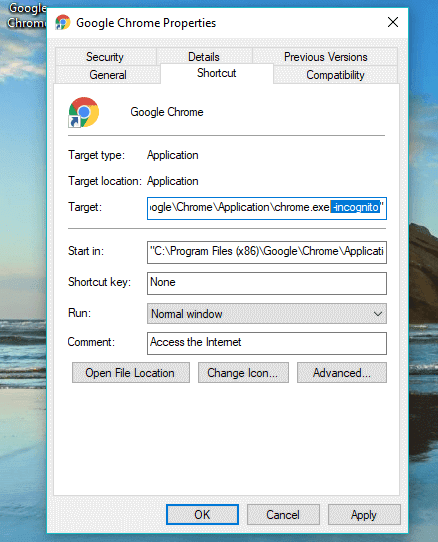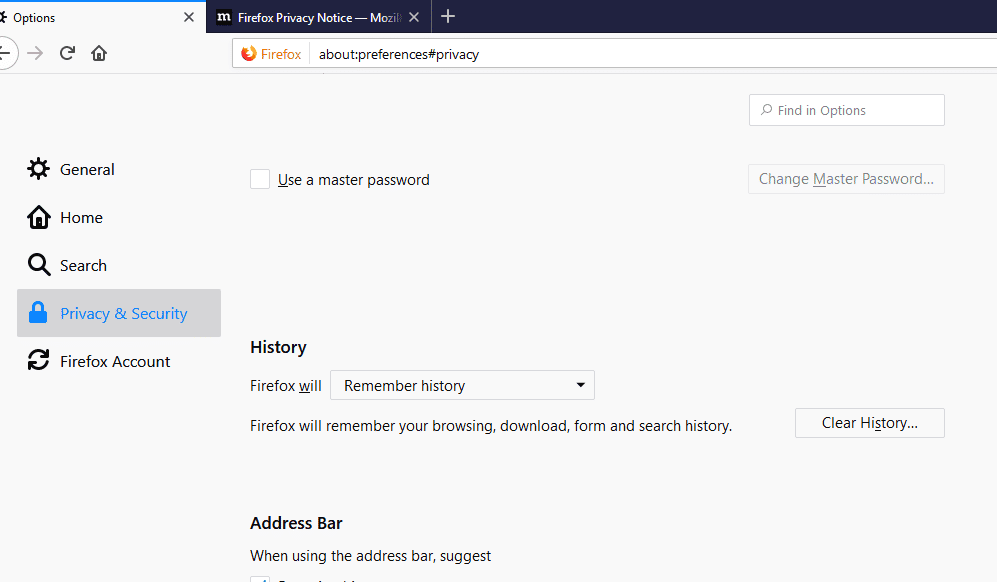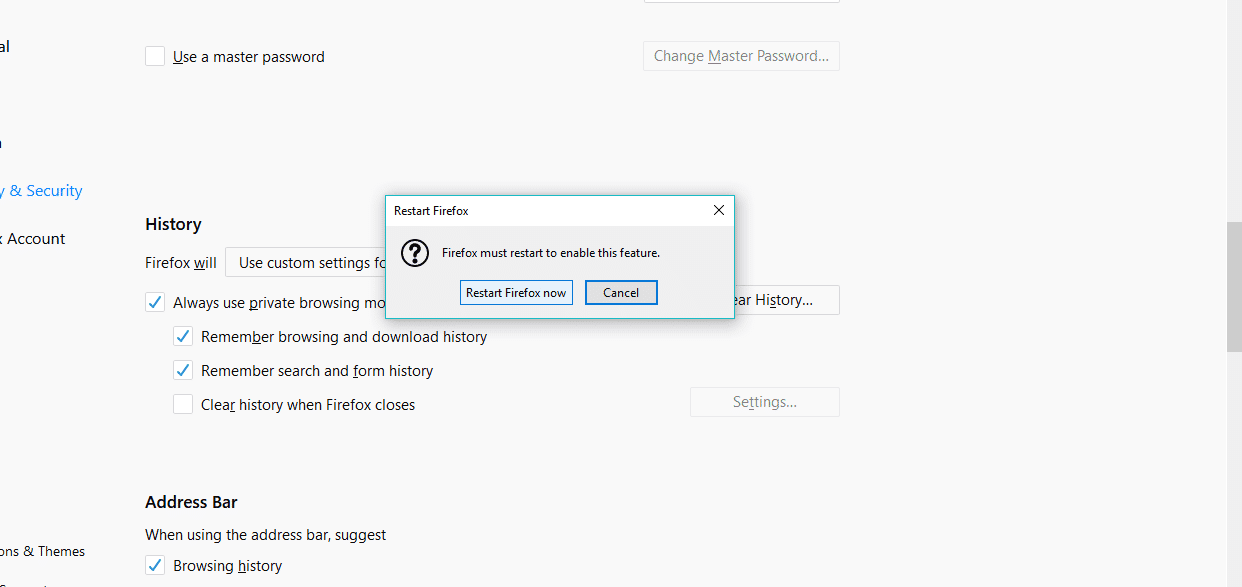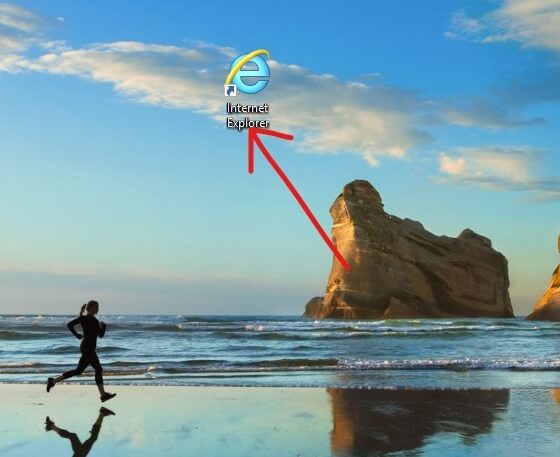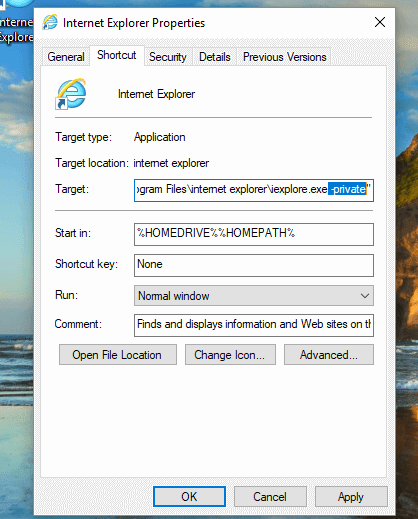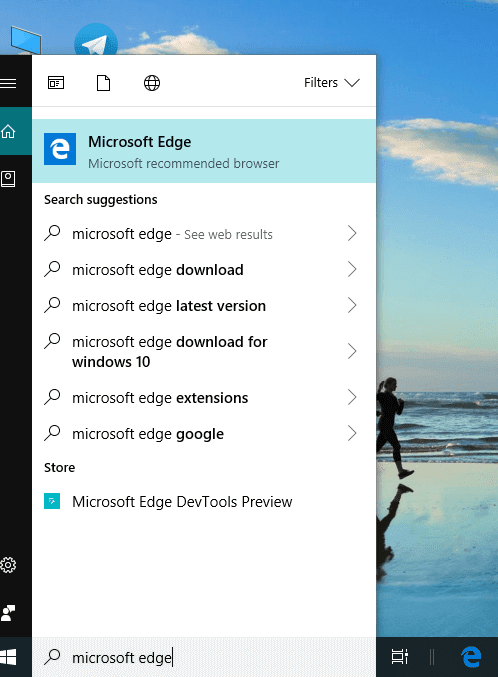始终在隐私浏览中启动 Web 浏览器: (Always Start Web Browser in Private Browsing: )谁不想要隐私?如果您正在浏览您不希望其他人知道的内容,您显然会寻找可以为您提供完全隐私的方法。在当今世界,无论是在互联网上还是在现实生活中,一个人的隐私都非常重要。虽然在现实生活中维护隐私是您的责任,但在您的计算机上,您需要确保您使用的应用程序或平台具有令人满意的隐私设置。(application or platform)
每当我们使用计算机浏览或搜索网站、电影、歌曲、任何代理等任何内容时,我们的计算机都会以浏览历史记录、cookie、搜索和我们存储的任何私人数据(如密码和用户名。有时这种浏览历史记录或保存的密码非常有用,但老实说,它们弊大于利。与今天一样,让任何人有机会查看您在互联网上所做的事情或访问(internet or access)您的任何私人数据(如Facebook凭据等)都是非常危险和不安全的。这会妨碍我们的隐私。
但别担心,好消息是您可以在浏览互联网时轻松保护您的隐私。为了保护您的隐私,所有现代浏览器,如Internet Explorer、Google Chrome、Microsoft Edge、Opera、Mozilla Firefox等都带有隐私浏览模式(browsing mode),有时称为隐身模式(Incognito mode)(在Chrome中)。

隐私浏览模式:(Private Browsing Mode: )隐私浏览模式(Browsing mode)是一种允许在Internet上浏览而不会留下您使用浏览器所做的任何痕迹的模式。它为用户提供隐私和安全(privacy and security)。它不会在浏览会话和您下载的文件之间保存任何 cookie、历史记录、任何搜索以及任何私人数据。当您使用任何公共计算机时,它非常有用。一种情况:假设(Suppose)您访问任何网吧(Cyber café),然后您使用任何浏览器访问您的电子邮件 ID(email id),然后您只是关闭窗口并忘记注销。现在将会发生的是其他用户可以使用您的电子邮件 ID 并访问(email id and access)你的数据。但是,如果您使用了隐私浏览模式(browsing mode),那么一旦您关闭浏览窗口(browsing window),您就会自动退出您的电子邮件。
所有的网络浏览器都有自己的隐私浏览模式(browsing mode)。不同的浏览器对隐私(Different)浏览模式(browsing mode)有不同的名称。例如Google Chrome 中的“(example “)隐身模式(Incognito mode)” 、Internet Explorer 中的“ InPrivate 窗口”、Mozilla Firefox 中的“(InPrivate window)私有窗口(Private window)”等等。
默认情况下,您的浏览器以正常浏览模式(browsing mode)打开,该模式会保存和跟踪您的历史记录。现在,您可以选择在默认情况下始终以隐私浏览模式启动(browsing mode)Web 浏览器(web browser),但大多数人确实希望永久使用隐私模式。隐私模式的唯一缺点是您将无法保存您的登录详细信息,并且每次您想要访问您的帐户(如电子邮件、Facebook等)时都必须登录。在隐私浏览模式下(browsing mode),浏览器不会(browser doesn)不存储(t store)cookies、密码、历史记录等,因此一旦您退出隐私浏览窗口(browsing window),您就会从您的帐户或网站中退出。(account or website)您正在访问的。
隐私浏览窗口(browsing window)的好处是您可以通过单击右上角的菜单按钮轻松访问它,然后在该特定(right corner)浏览(Menu button)器中选择隐私模式。而且这不会将隐私浏览模式(browsing mode)设置为默认,所以下次你要访问它时,你必须再次打开它。但不用担心,您可以随时再次更改设置并将隐私浏览模式(browsing mode)设置为默认浏览模式(browsing mode)。不同的浏览器有不同的方法将隐私浏览模式(browsing mode)设置为默认模式(default mode),我们将在下面的指南(below guide)中讨论。
默认情况下始终以隐私浏览模式启动 Web 浏览器(Always Start Web Browser in Private Browsing Mode by Default)
确保(Make)创建一个还原点(restore point) 以防万一(case something)出现问题。要将隐私浏览模式(browsing mode)设置为不同浏览器的默认模式(default mode),您需要遵循以下过程(below process)。
(Start Google Chrome)默认(Default)情况下以隐身模式(Incognito Mode)启动 Google Chrome
要始终以隐私浏览模式启动您的(browsing mode)网络浏览器(web browser)( Google Chrome ),请按照以下步骤操作:
1.在您的桌面上为Google Chrome(Google Chrome)创建一个快捷方式(如果尚不存在)。您也可以从任务栏或搜索菜单(taskbar or search menu)访问它。

2.右键单击Chrome 图标并选择(Chrome icon and select) 属性。(Properties.)

3.在目标字段中,在文本末尾添加“ -incognito ”,如下图所示。
注意:(Note:).exe 和 –incognito(.exe and –incognito)之间必须有空格。
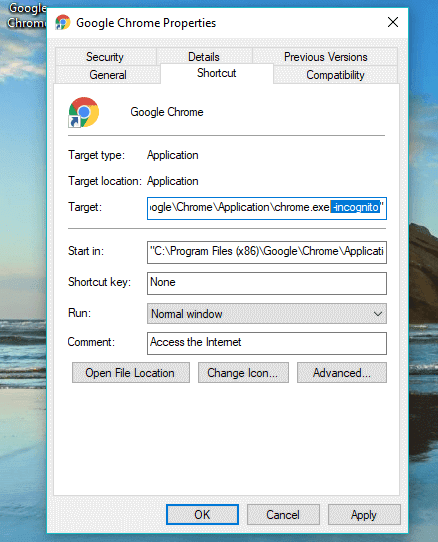
4.单击应用(Apply),然后单击确定(OK)以保存更改。

现在,只要您使用此特定快捷方式启动Google Chrome,它就会自动以隐身模式启动。但是,如果您使用其他快捷方式或其他方式启动它,它将不会以隐身模式打开。
始终以隐私浏览模式(Private Browsing Mode)启动 Mozilla Firefox(Start Mozilla Firefox)
要始终以隐私浏览模式启动您的(browsing mode)网络浏览器(web browser)( Mozilla Firefox ),请按照以下步骤操作:
1.通过单击其快捷方式(shortcut)打开Mozilla Firefox ,或使用Windows 搜索(Windows search)栏进行搜索。

2.单击右上角的三个平行线( three parallel lines)(菜单)。(Menu)

3.单击 Firefox 菜单中的选项(Options)。

4.在选项窗口中,单击左侧菜单中的隐私和安全。(Private & Security)
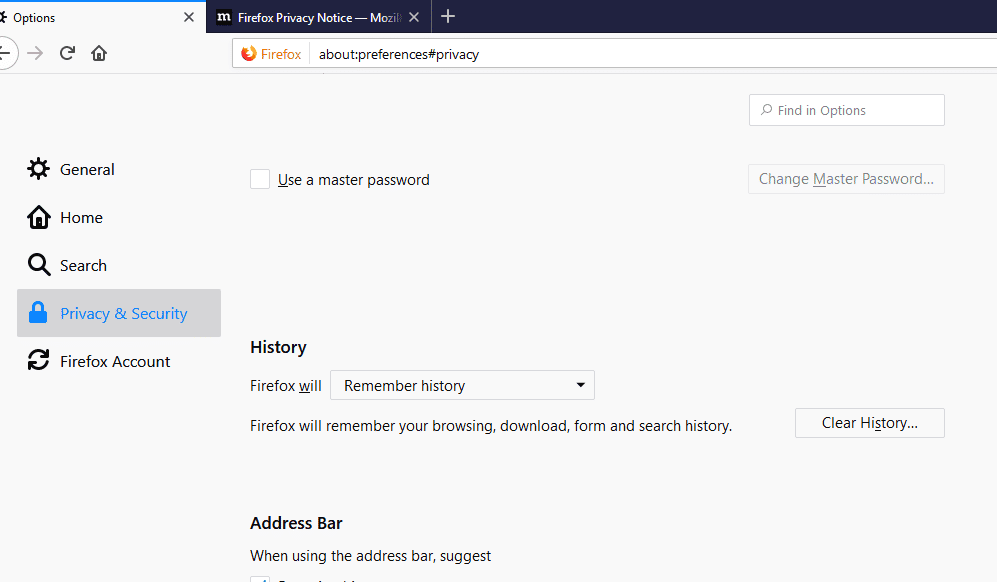
5.在历史记录下,从“ Firefox 将(Firefox will)”下拉菜单中选择“使用自定义历史设置(Use custom settings for history)”。

6.现在勾选(checkmark)“始终使用隐私浏览模式(Always use private browsing mode)”。

7.会提示重启Firefox,点击立即重启Firefox(Restart Firefox now)按钮。
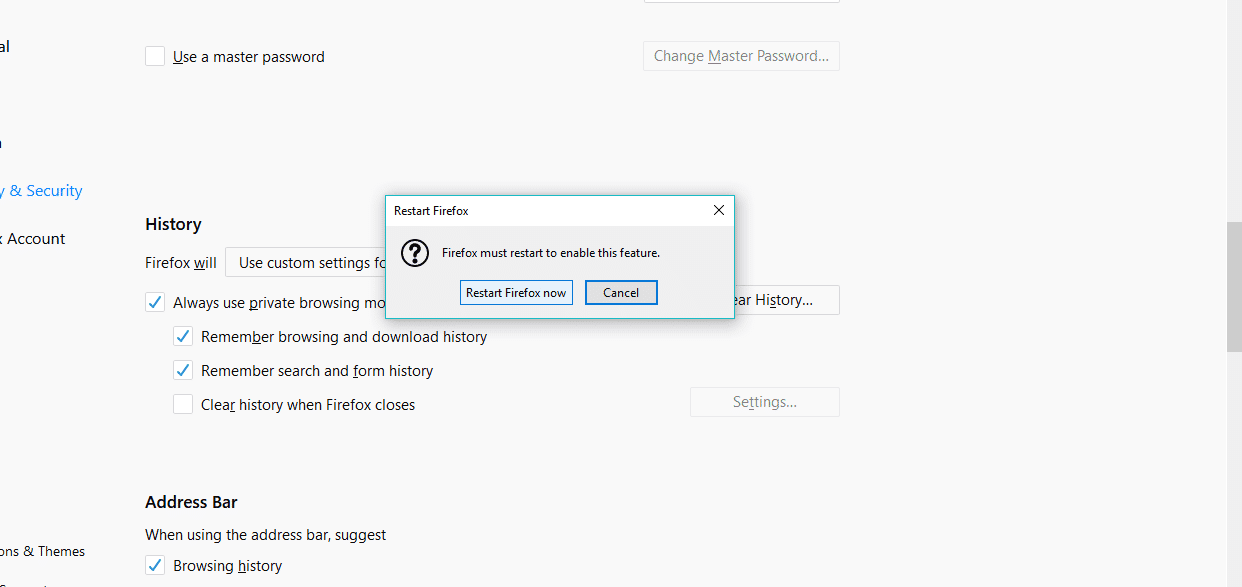
重新启动Firefox后,它将以隐私浏览模式(browsing mode)打开。现在,无论您何时默认打开Firefox,它都会始终以隐私浏览模式启动。(always start in private browsing mode.)
默认(Default)情况下始终以隐私浏览模式启动(Private Browsing Mode)Internet Explorer
要始终以隐私浏览模式启动您的(browsing mode)网络浏览器(web browser)( Internet Explorer ),请按照以下步骤操作:
1.在桌面上为Internet Explorer(shortcut for Internet Explorer)创建一个快捷方式,如果不存在的话。
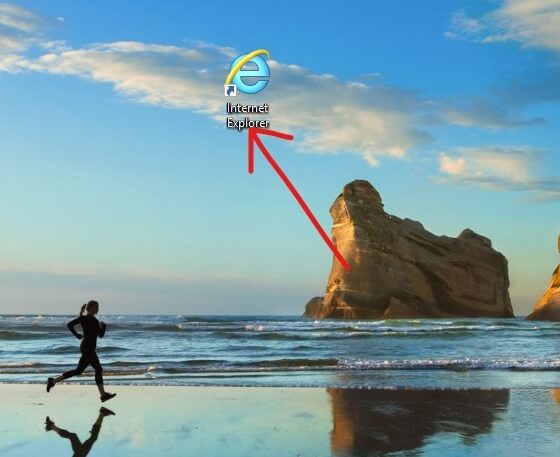
2.右键单击Internet Explorer图标并选择属性( Properties)。或者,您也可以从任务栏或开始菜单上的图标中选择属性选项。

3.现在在目标字段(target field)末尾添加-private ,如下图所示。
注意:(Note:).exe 和 –private(.exe and –private)之间应该有一个空格。
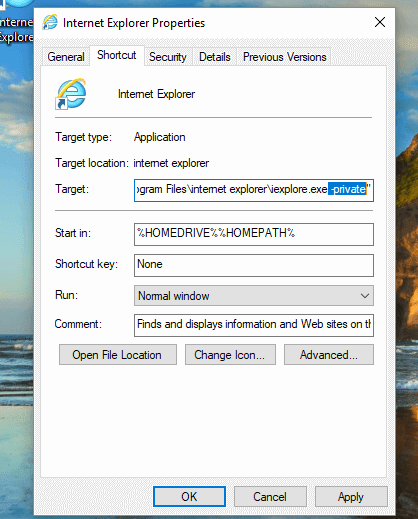
4.单击应用( Apply),然后单击确定以应用更改。

现在,每当您使用此快捷方式启动Internet Explorer时,它将始终以InPrivate 浏览(InPrivate browsing)模式启动。
(Start Microsoft Edge)默认(Default)情况下以隐私浏览模式(Private Browsing Mode)启动 Microsoft Edge
(Start Internet Explorer)默认(Default)情况下以隐私浏览模式(Private Browsing Mode)启动 Internet Explorer
无法始终以隐私浏览模式(browsing mode)自动打开Microsoft Edge 。每次要访问私人窗口时,您都必须手动打开它。为此,请按照以下步骤操作:
1.通过单击其图标或使用搜索栏搜索来打开(search bar)Microsoft Edge。
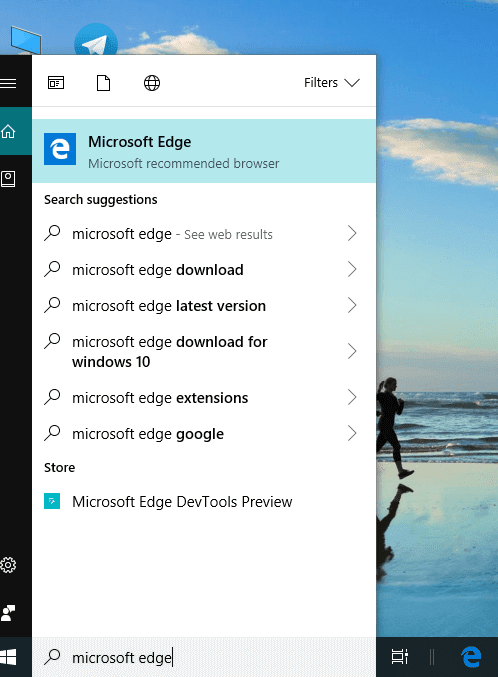
2.点击右上角的三点图标。(three dot icon)

3.现在点击 新建 InPrivate(New InPrivate)窗口选项。

现在,您的InPrivate 窗口(InPrivate window)(即隐私浏览模式(browsing mode))将打开,您可以浏览而不必担心您的数据或隐私会受到任何人的干扰。
推荐的:(Recommended:)
- 外置硬盘(Hard Drive)未显示或无法识别?这是解决方法!
- 如何在 Windows 10 上安装ADB(Android 调试桥)(Android Debug Bridge)
- 在Windows 10(Windows 10)中连接鼠标(Mouse)时禁用触摸板(Touchpad)
- (Install And Configure XAMPP)在Windows 10上(Windows 10)安装和配置 XAMPP
我希望这篇文章对您有所帮助,您现在可以在默认情况下始终以隐私浏览模式启动 Web 浏览器(Always Start Web Browser in Private Browsing Mode by Default), 但如果您对本教程仍有任何疑问,请随时在评论部分提出。
Always Start Web Browser in Private Browsing Mode by Default
Always Start Web Browser in Private Browsing: Who does not want privacy? If you are browsing something which you do not like others to know, you obviously look for ways which can provide you complete privacy. In today’s world, one’s privacy is very important whether it is on the internet or in real life. While maintaining privacy in real life is your responsibility but on your computer, you need to make sure the application or platform you’re using has satisfactory privacy settings.
Whenever we use a computer to browse or search for anything like websites, movies, songs, any proxy, etc. our computer keeps track of all this data in form of browsing history, cookies, searches and any private data we stored such as passwords & usernames. Sometimes this browsing history or saved passwords are very helpful but to be honest they do more harm than good. As in today’s time, it is very risky and unsafe to give anybody an opportunity to look through what you’re doing on the internet or access any of your private data such as Facebook credentials, etc. It hinders our privacy.
But don’t worry, the good news is that you can protect your privacy easily while browsing the internet. To protect your privacy, all the modern browsers such as Internet Explorer, Google Chrome, Microsoft Edge, Opera, Mozilla Firefox, etc. come with a private browsing mode sometimes called Incognito mode (in Chrome).

Private Browsing Mode: Private Browsing mode is a mode which allows browsing on the Internet without leaving any traces of what you have done using your browser. It provides privacy and security to its users. It does not save any cookies, history, any searches, and any private data between browsing sessions and files you download. It is very useful when you are using any public computer. One incidence: Suppose you visit any Cyber café then you access your email id using any browser and you just close the window and forget to log out. Now what will happen is that other users can use your email id and access your data. But if you have used private browsing mode then as soon as you have closed the browsing window, you would have automatically logged out of your email.
All web browsers have their own private browsing modes. Different browsers have a different name for the private browsing mode. For example “Incognito mode” in Google Chrome, “InPrivate window” in Internet Explorer, “Private window” in Mozilla Firefox and more.
By default, your browser opens in normal browsing mode which saves & tracks your history. Now you have an option to always start web browser in private browsing mode by default but most people do want to use private mode permanently. The only downside of private mode is that you won’t be able to save your login details and you will have to log in every time you want to access your account such as email, Facebook, etc. In private browsing mode, the browser doesn’t store cookies, passwords, history, etc. so as soon as you exit the private browsing window, you will be logged out of from your account or website which you were accessing.
The good thing about private browsing window is you can easily access it by clicking on the Menu button present at the top right corner and select the private mode in that particular browser. And this will not set the private browsing mode as default, so the next time you want to access it, you have to again open it. But don’t worry you can always change your settings again and set private browsing mode as your default browsing mode. Different browsers have different methods to set private browsing mode as the default mode, which we will discuss in the below guide.
Always Start Web Browser in Private Browsing Mode by Default
Make sure to create a restore point just in case something goes wrong. To set private browsing mode as the default mode in different browsers you need to follow the below process.
Start Google Chrome in Incognito Mode by Default
To always start your web browser (Google Chrome) in private browsing mode follow the below steps:
1.Create a shortcut for Google Chrome on your desktop if one does not already exist. You can also access it from the taskbar or search menu.

2.Right-click the Chrome icon and select Properties.

3.In the target field, add “-incognito” at the end of the text as shown in the below figure.
Note: There must be a space between .exe and –incognito.
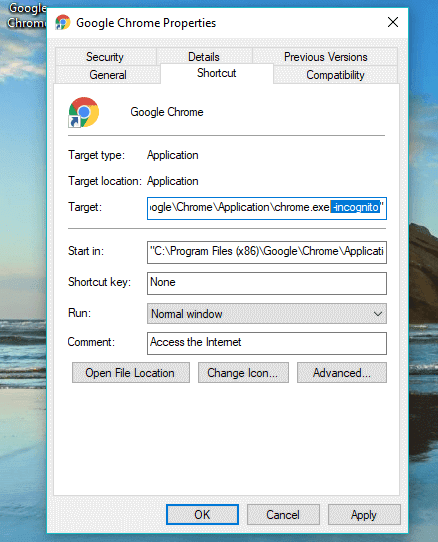
4.Click Apply followed by OK to save your changes.

Now Google Chrome will automatically start in incognito mode whenever you will launch it using this particular shortcut. But, if you launch it using other shortcut or another way it will not open in incognito mode.
Always Start Mozilla Firefox in Private Browsing Mode
To always start your web browser (Mozilla Firefox) in private browsing mode follow the below steps:
1.Open Mozilla Firefox by clicking on its shortcut or search it using the Windows search bar.

2.Click on the three parallel lines (Menu) present at the top-right corner.

3.Click on Options from the Firefox Menu.

4.From Options window, click on Private & Security from the left-hand menu.
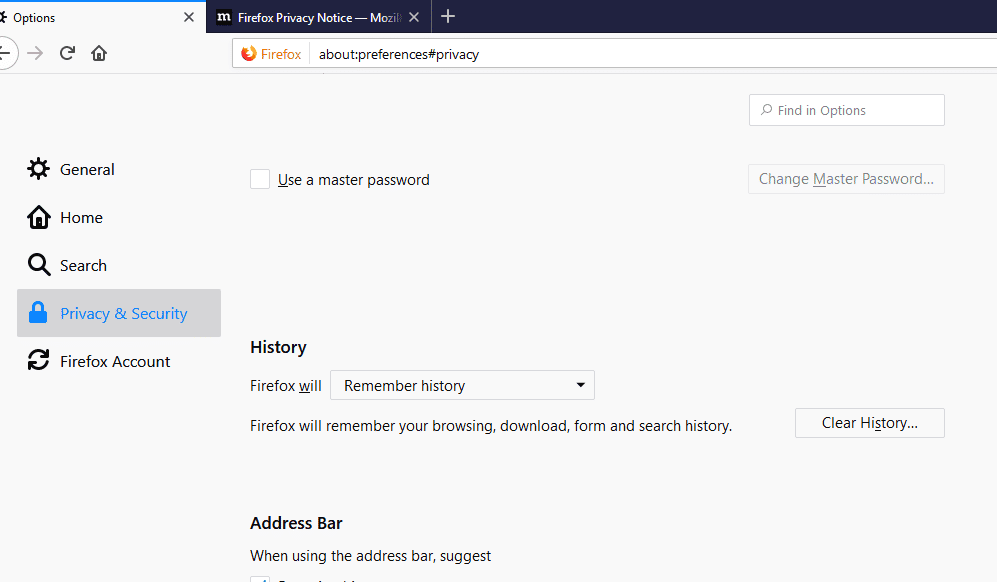
5.Under History, from “Firefox will” dropdown choose “Use custom settings for history”.

6.Now checkmark “Always use private browsing mode”.

7.It will prompt to restart Firefox, click Restart Firefox now button.
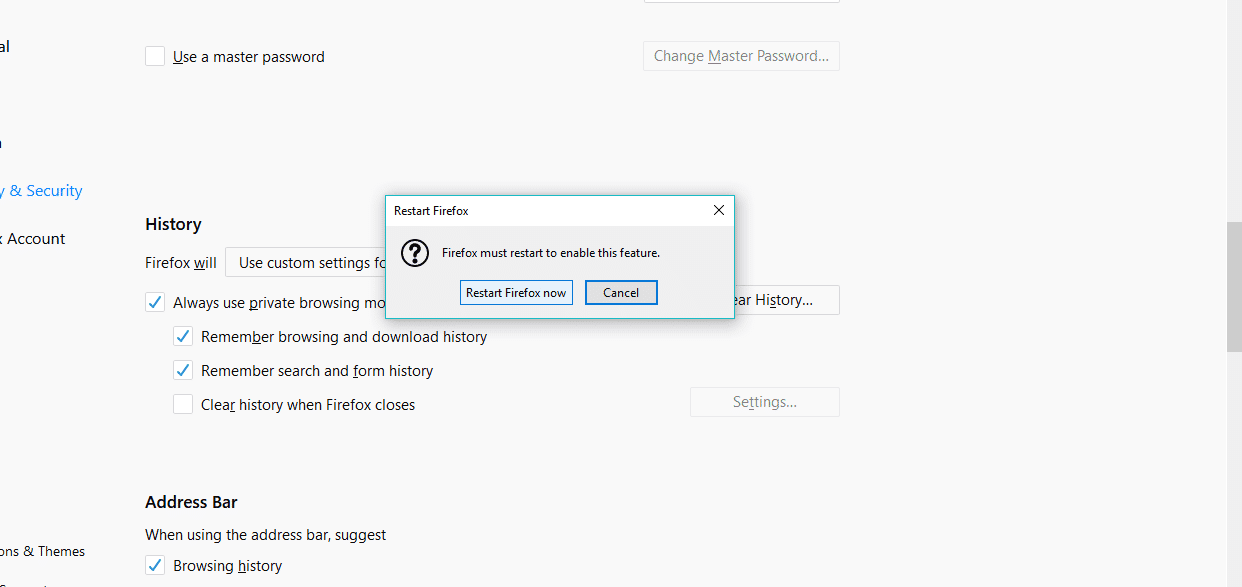
After you restart Firefox, it will open in private browsing mode. And now whenever you will open Firefox by default, it will always start in private browsing mode.
Always Start Internet Explorer in Private Browsing Mode by Default
To always start your web browser (Internet Explorer) in private browsing mode follow the below steps:
1.Create a shortcut for Internet Explorer on the desktop, if does not exist.
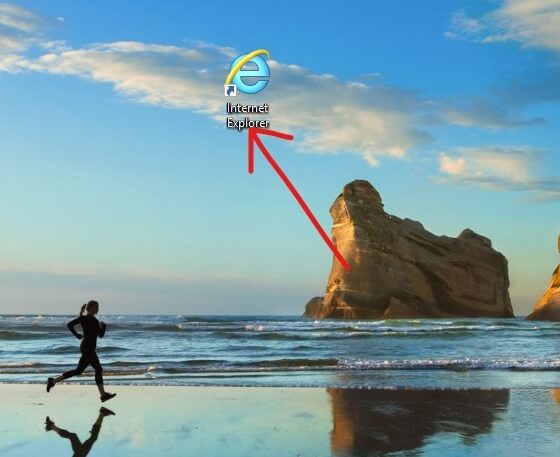
2.Right-click on the Internet Explorer icon and select Properties. Alternatively, you can also select properties option from icon present on taskbar or start menu.

3.Now add –private at end of target field as shown in the below figure.
Note: There should be a space between .exe and –private.
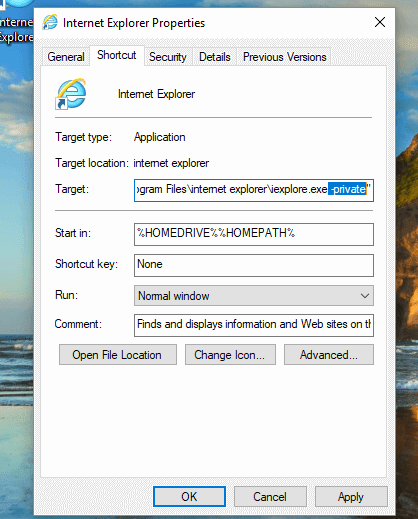
4.Click Apply followed by OK to apply changes.

Now, whenever you will launch Internet Explorer using this shortcut it will always start in InPrivate browsing mode.
Start Microsoft Edge in Private Browsing Mode by Default
Start Internet Explorer in Private Browsing Mode by Default
There is no way to always open Microsoft Edge in private browsing mode automatically. You have to manually open the private window every time you want to access it. To do so follow the below steps:
1.Open Microsoft Edge by clicking on its icon or by searching for it using the search bar.
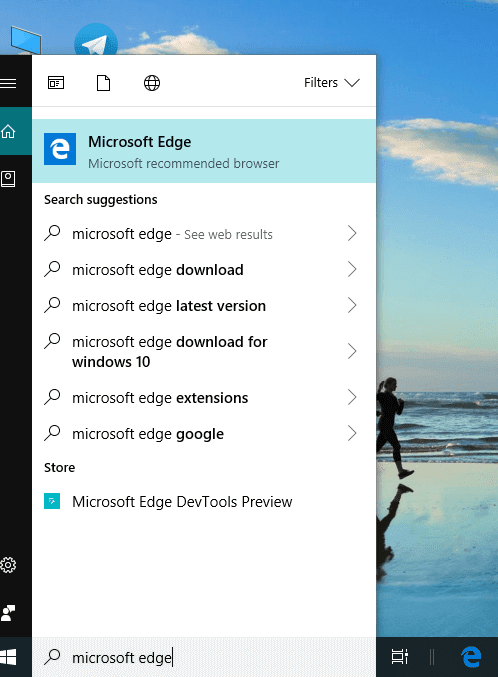
2.Click on three dot icon present at the top-right corner.

3.Now click on New InPrivate window option.

Now, your InPrivate window i.e. private browsing mode will open and you can browse without any fear of your data or privacy being interfered by anyone.
Recommended:
I hope this article was helpful and you can now Always Start Web Browser in Private Browsing Mode by Default, but if you still have any questions regarding this tutorial then feel free to ask them in the comment’s section.